Pages怎样查看、拷贝和恢复较早版本?
来源:网络收集 点击: 时间:2024-05-15【导读】:
每次存储文稿时,Pages 文稿都会将其存储为新版本。因此,可以浏览较早版本,存储较早版本的副本,或者将文稿恢复到较早版本。工具/原料morePages,版本:8.2演示设备:iMac 21.5台式一体机,系统Mac OS 10.12.6查看、拷贝和恢复较早版本1/3分步阅读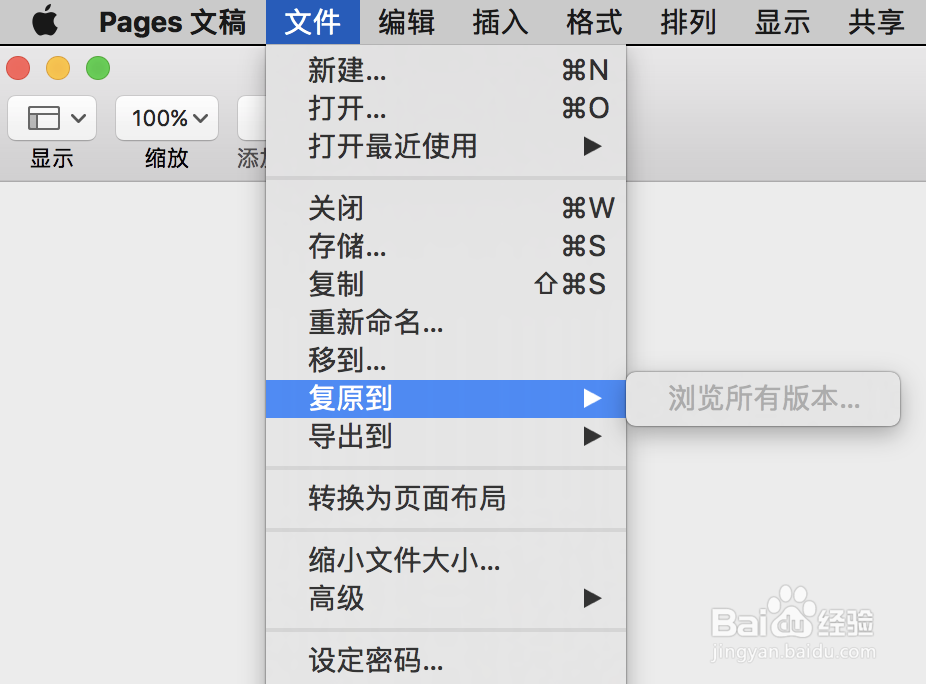 2/3
2/3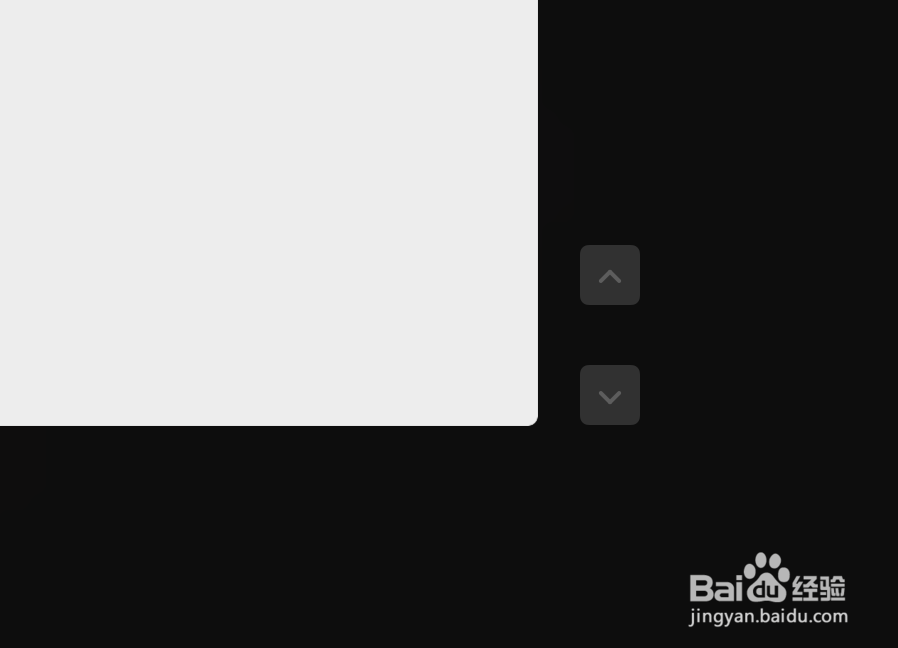 3/3
3/3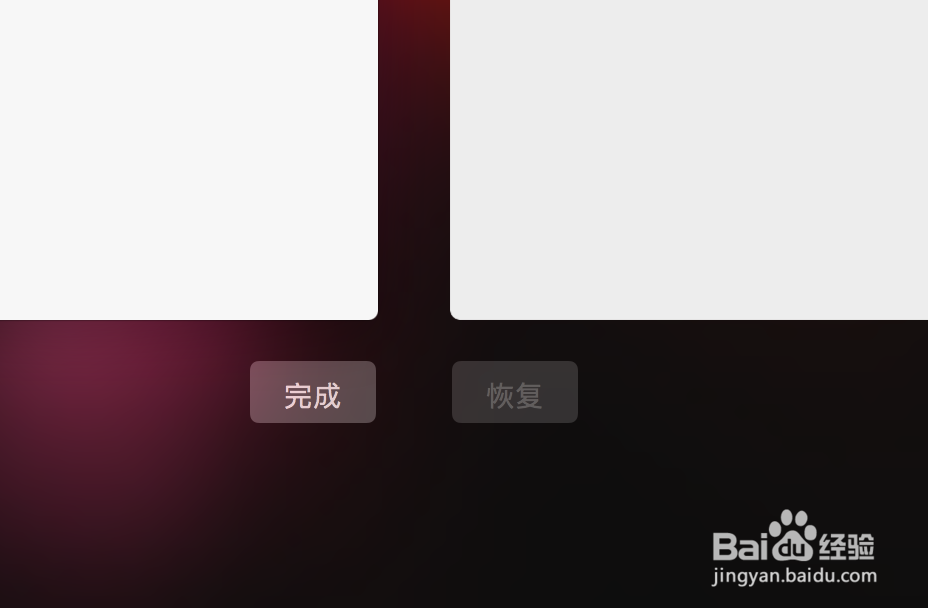 复原到上次打开或最后存储的版本1/2
复原到上次打开或最后存储的版本1/2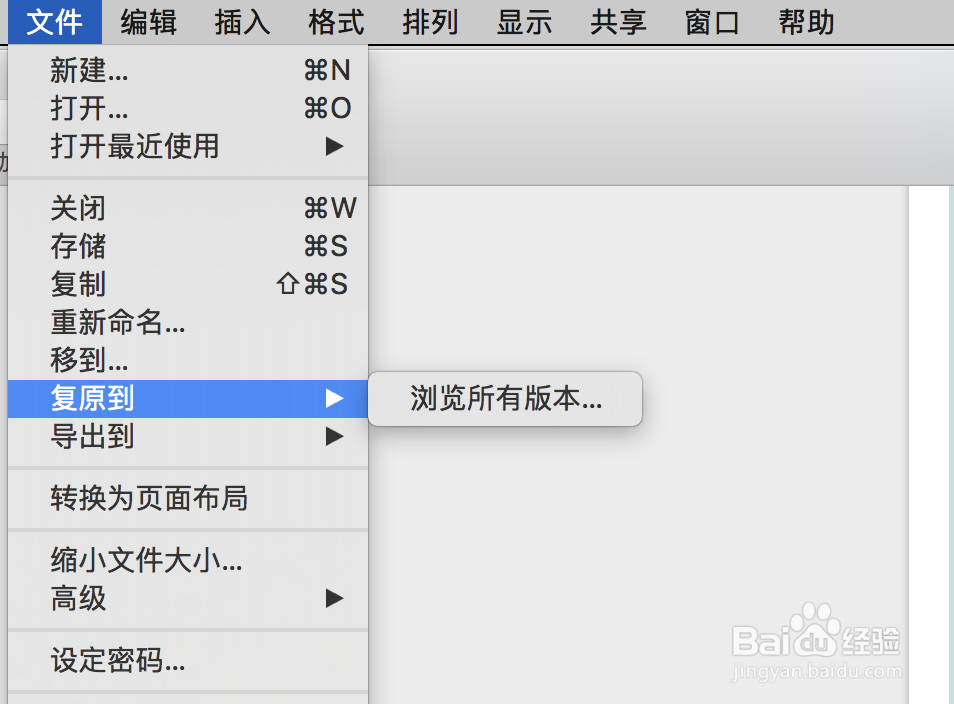 2/2
2/2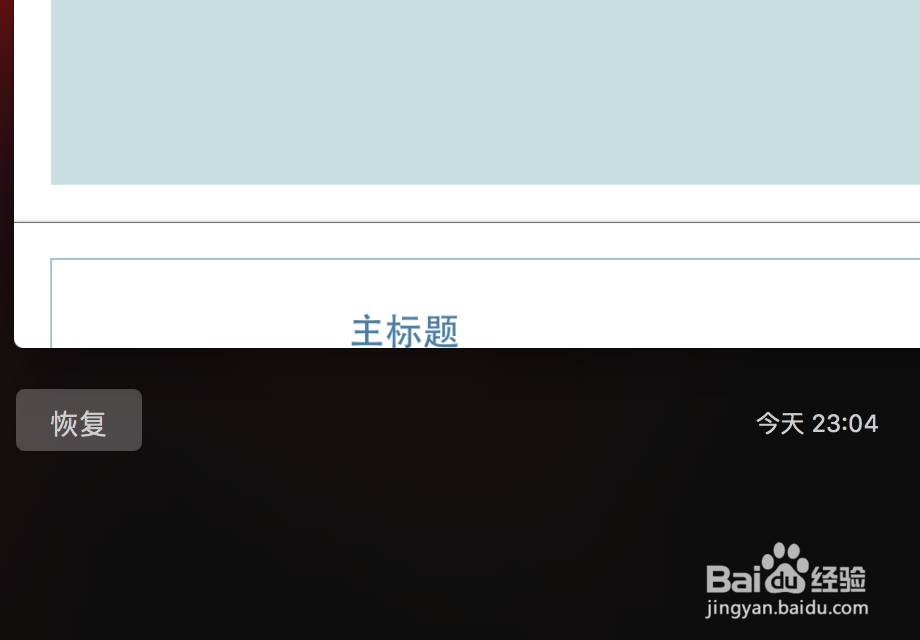 从先前版本拷贝文本和对象1/2
从先前版本拷贝文本和对象1/2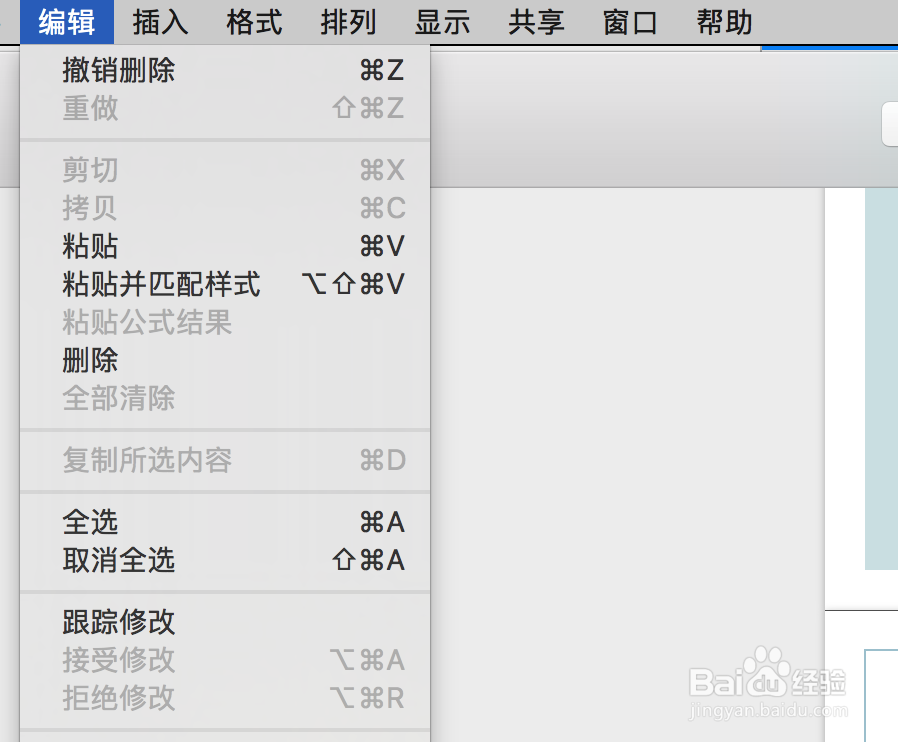 2/2
2/2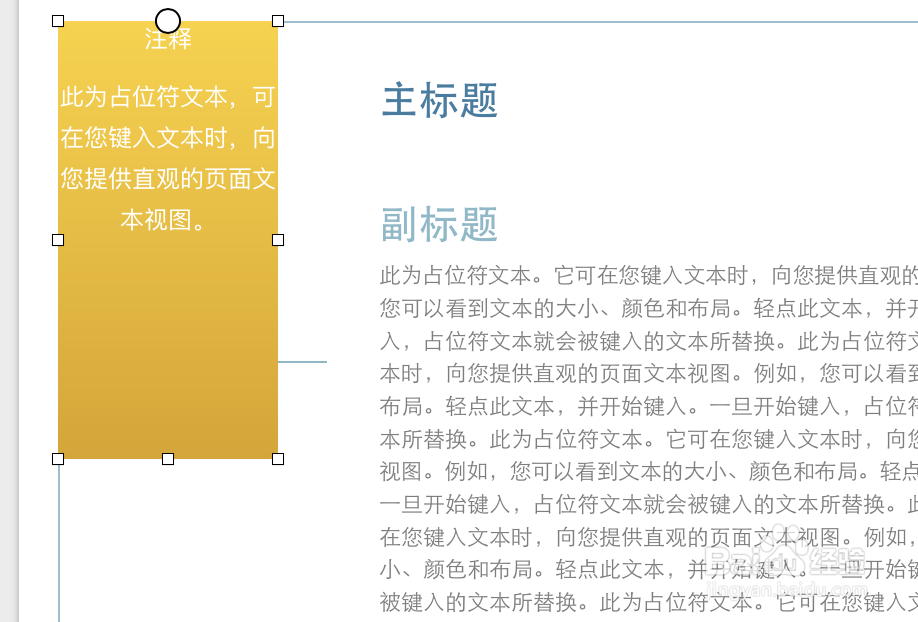 注意事项
注意事项
打开文稿,选取“文件”“复原到”(从屏幕顶部的“文件”菜单中),然后选取“浏览所有版本”。
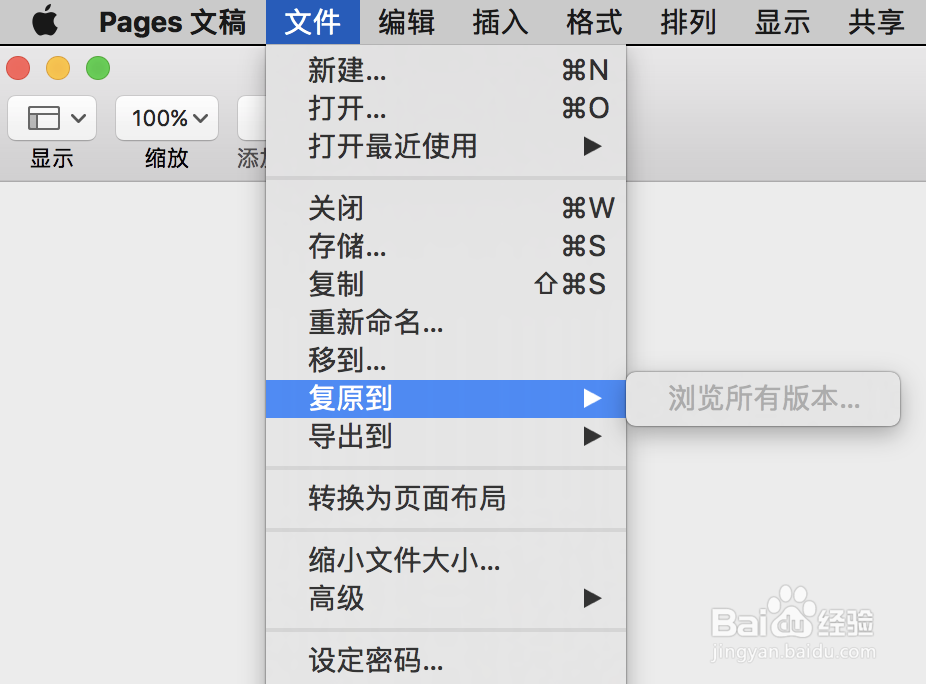 2/3
2/3若要查看较早版本,点击沿时间线的刻度线或者文稿缩略图堆栈旁边的箭头,然后点按一个缩略图以查看该版本完整大小。
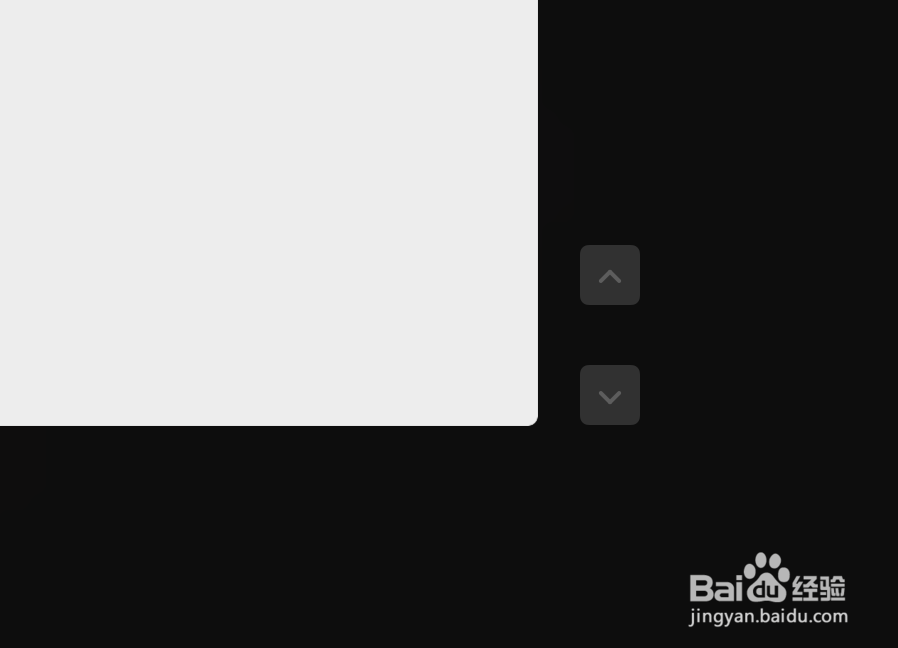 3/3
3/3按住键盘上的 Option 键,然后点击“恢复副本”。Pages 文稿将在新窗口中打开副本,可以编辑和以新名称进行存储,同时原始版本也在其自己的窗口中保持打开。
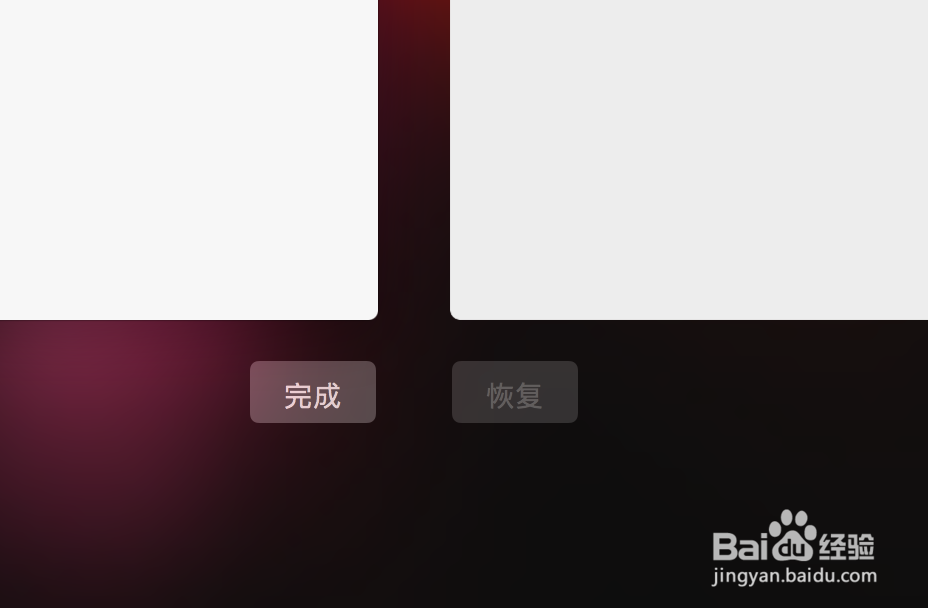 复原到上次打开或最后存储的版本1/2
复原到上次打开或最后存储的版本1/2文稿的当前版本打开后,选取“文件”“复原到”(从屏幕顶部的“文件”菜单中),然后选取以下一项,可能只会看到其中部分选项。
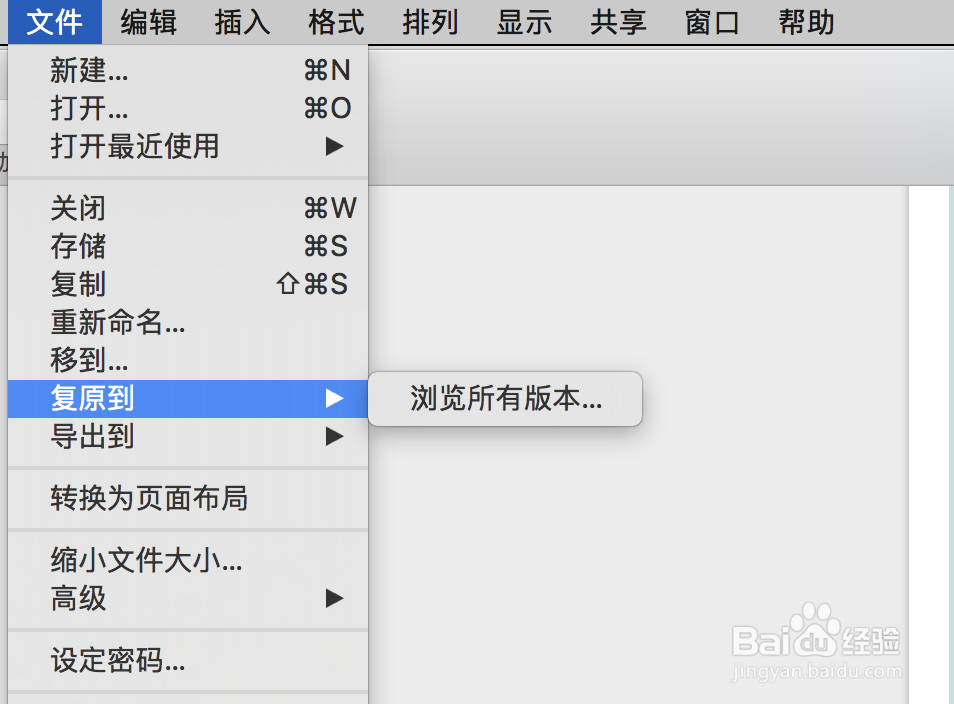 2/2
2/2上次打开:上次打开时对文稿作出的所有更改将被删除;上次存储:上次存储后对文稿作出的所有更改将被删除。
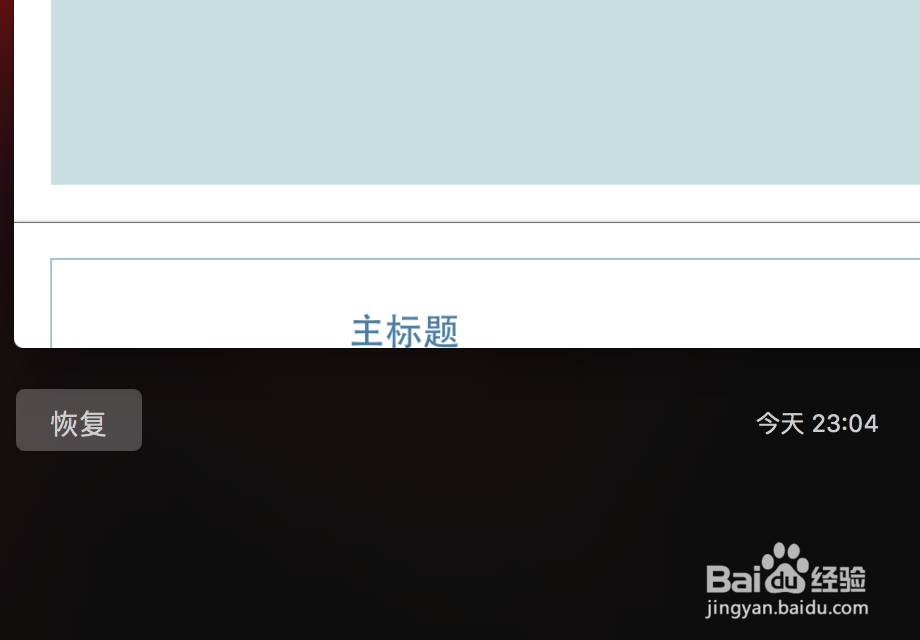 从先前版本拷贝文本和对象1/2
从先前版本拷贝文本和对象1/2找到含要拷贝的内容的版本,选择文本或对象,然后点击“编辑”“拷贝”,将鼠标指针移到屏幕顶部以查看“编辑”菜单。
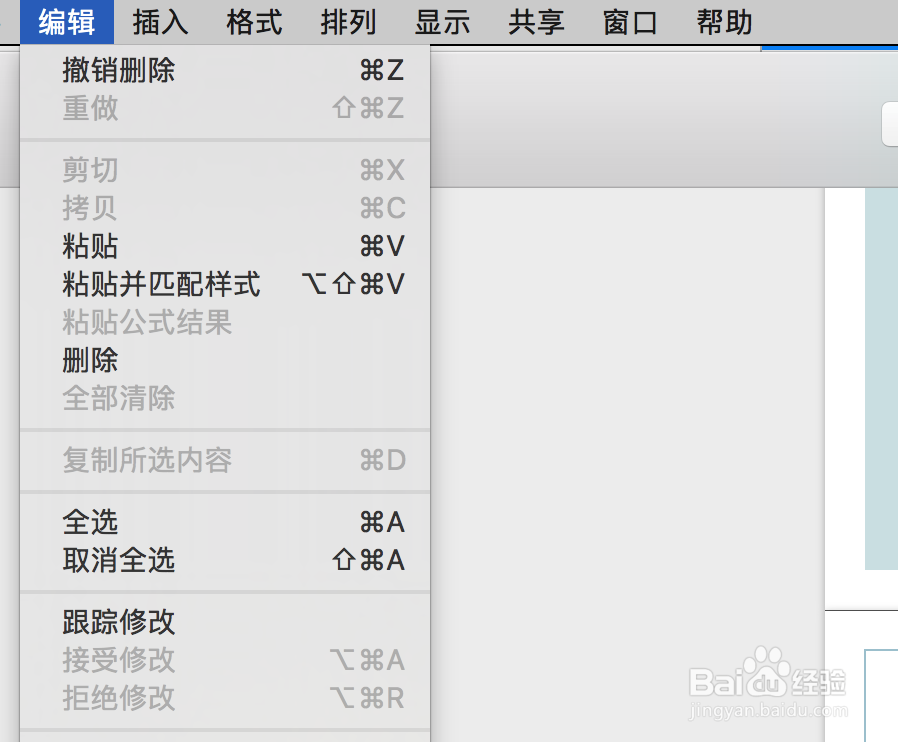 2/2
2/2在左侧的当前文稿中,点按要放置内容的位置,然后选取“编辑”“粘贴”,完成后保存即可。
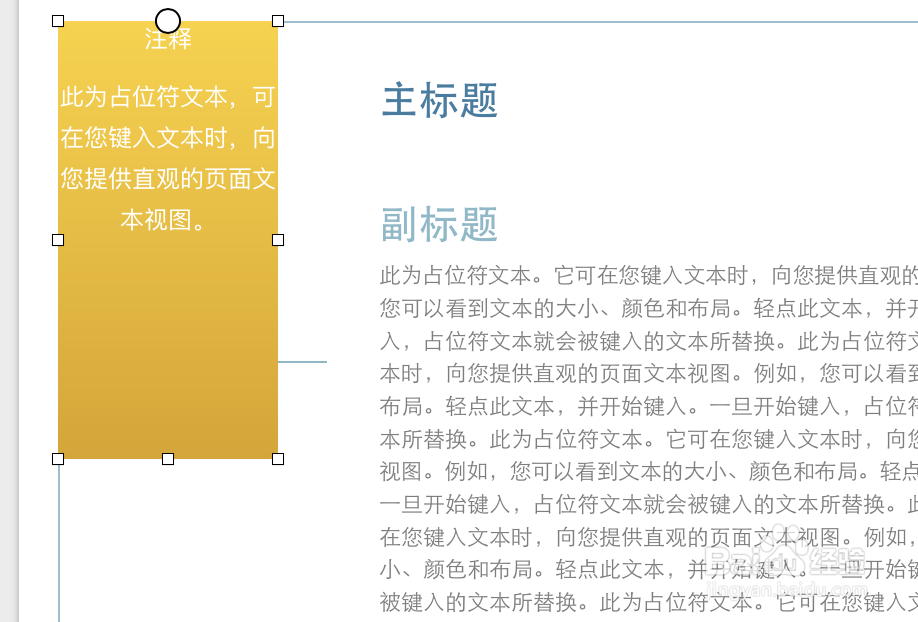 注意事项
注意事项Tips :打开文稿的时间线。当前版本显示在左侧的窗口中,较早版本显示在右侧的窗口中。
PAGES版权声明:
1、本文系转载,版权归原作者所有,旨在传递信息,不代表看本站的观点和立场。
2、本站仅提供信息发布平台,不承担相关法律责任。
3、若侵犯您的版权或隐私,请联系本站管理员删除。
4、文章链接:http://www.1haoku.cn/art_768511.html
上一篇:如何用美图秀秀修改照片宽度和高度比例1:1.4?
下一篇:酱爆鸡丁的做法
 订阅
订阅